iPhoneの位置情報サービスにアプリが表示されない: 修正
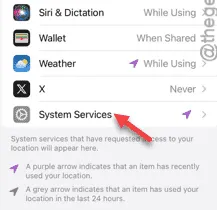
位置情報の許可を要求するすべてのアプリは、位置情報サービスの下に表示されます。しかし、iPhone 設定の位置情報サービス セクションにアプリが表示されない場合はどうなるでしょうか? アプリに位置情報の許可を与えることができないだけでなく、アプリの位置情報の許可を制御することもできません。
修正1 – アプリを開く必要があります
アプリが位置情報サービス リストに表示されるには、アプリを少なくとも 1 回開く必要があります。
ステップ 1 –検索ボックスでアプリを検索するだけです。
ステップ 2 – iPhone で開きます。
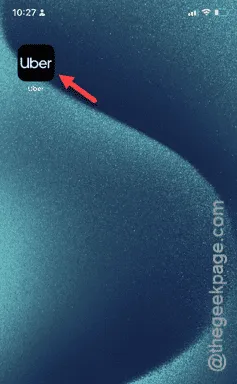
マップや天気などの特定のアプリでは、最初に位置情報の許可を求めるプロンプトが表示されます。ただし、特定のアクションが必要なアプリもあります (Uber などでは、乗車を予約しようとしたときにのみ位置情報の許可が表示されます)。
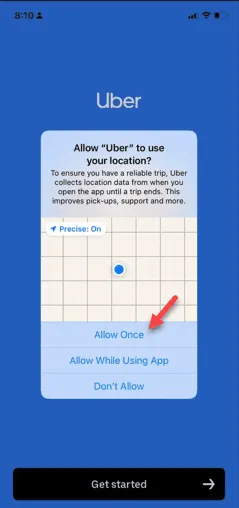
したがって、場所のプロンプトを取得するには、そのアクションを実行する必要があります。
ステップ 3 –位置情報の許可プロンプトに直接対話できます。
または、アプリを最小化してこの方法を使用することもできます。
Settings > Privacy & Security > Location Services
ステップ 4 – そこで「位置情報サービス」を有効にします。
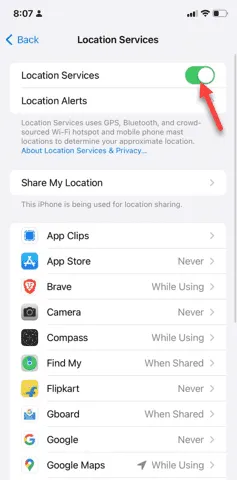
ステップ 5 –これで、特定のアプリの位置情報リクエストが表示されていることが確実にわかります。
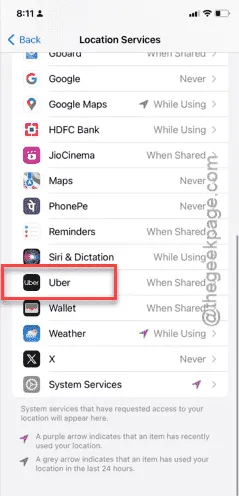
アプリが位置情報設定にまだ表示されない場合は、次の手順に従ってください。
修正2 – 位置情報サービスをオンにする
位置情報サービスを有効にして、アプリを許可または拒否できるかどうかをテストします。
ステップ 1 – iPhone の設定セクションに移動します。その後、「プライバシーとセキュリティ」タブを開きます。
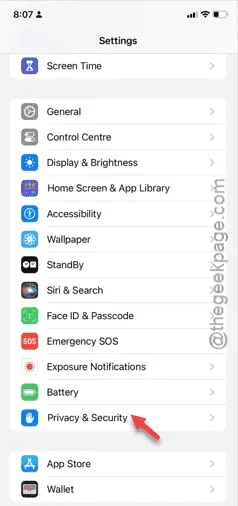
ステップ 2 –「プライバシーとセキュリティ」タブで、「位置情報サービス」メニューを開きます。
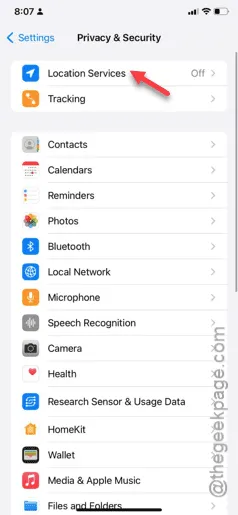
最初に位置情報サービスを有効にしない限り、そこにアプリは表示されません。
ステップ 3 –「位置情報サービス」オプションを有効にします。
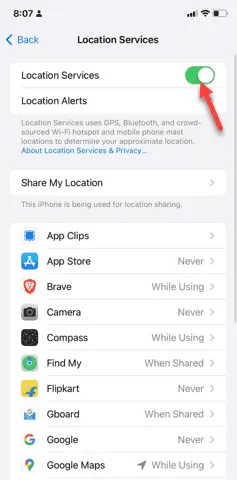
次に、そのリストにアプリが表示されるかどうかを自分で確認します。
修正3 – すべてのシステムサービスを有効にする
位置情報サービス セクションですべてのシステム サービスを有効にする必要があります。
ステップ 1 – iPhone の設定で、「プライバシーとセキュリティ」タブを開きます。
ステップ 2 –「位置情報 サービス」オプションを読み込みます。
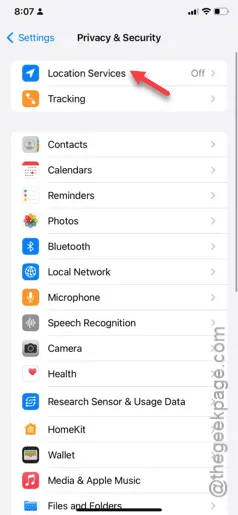
ステップ 3 –「位置情報 サービス」オプションが有効になっていることを確認します。
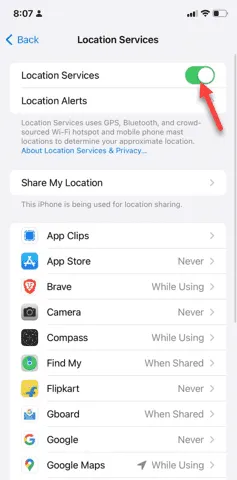
ステップ 4 –次に、下にスクロールして「システム サービス」オプションを開きます。
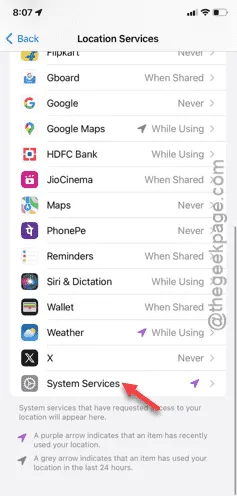
ステップ 5 –すべての位置情報サービス コンポーネントの実行を許可する必要があります。
ステップ 6 –サービスのリスト全体を実行し、すべてを有効にします。
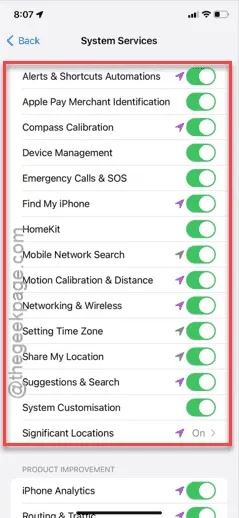
次に、そのアプリの特定の設定を読み込み、表示できるかどうかをテストします。
修正4 – アプリを再インストールする
以前の解決策が機能しない場合でも、このトリックで問題は確実に解決されるはずです。
ステップ 1 –まずアプリをアンインストールする必要があります。アプリのアイコンを探します。
ステップ 2 –表示されたら、アイコンを長押しして「アプリを削除」または「アプリを削除」をタップします。
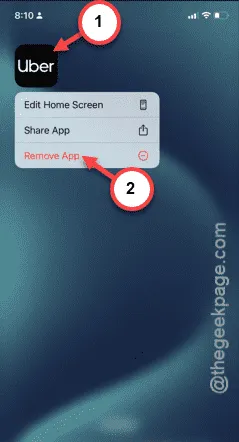
ステップ 3 –これに続いて別のプロンプトが表示されます。「削除」をタップして、iPhone からアプリを削除します。
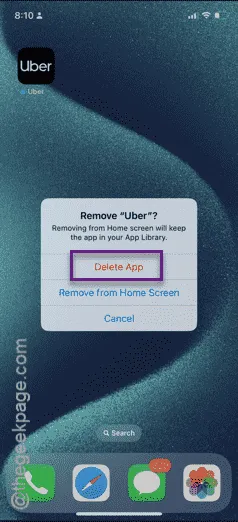
ステップ 4 –これで、 App Storeから同じアプリを再インストールできます。
ステップ 5 –次に、アプリを再インストールしたら、それを開きます。
ステップ 6 –アプリは自動的に位置情報の許可を求めます。希望するオプションを選択してください。
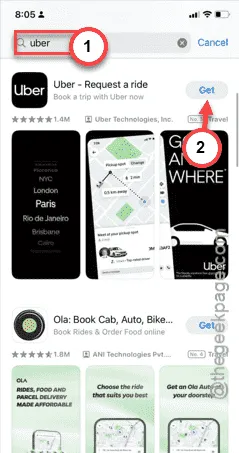
アプリに位置情報の使用を許可すると、iPhone の設定からその許可を追跡できるようになります。



コメントを残す